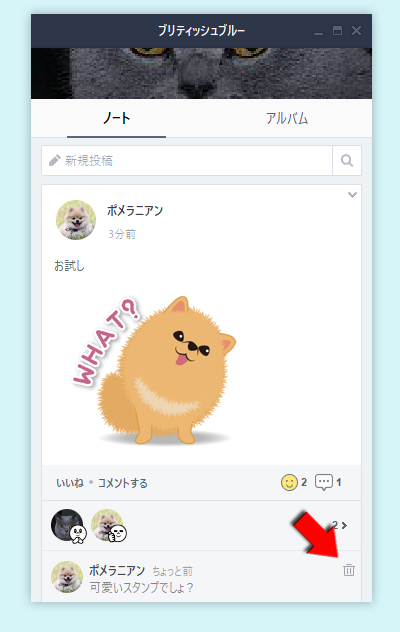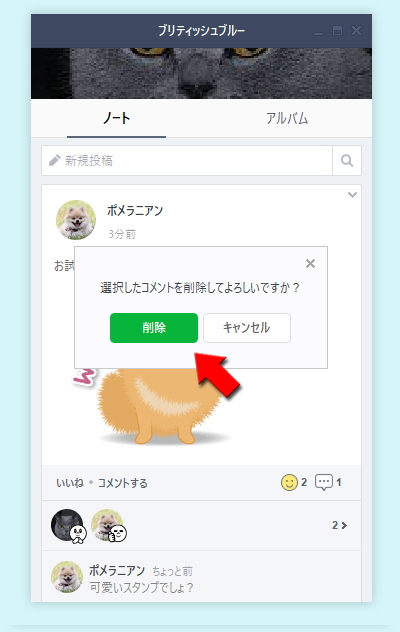LINE(ライン)の使い方 » LINE PC » LINE PC版ノートの使い方
LINE PC版ノートの使い方
LINEのPC(パソコン)版ノート機能の作成方法から投稿、コメント、いいねの仕方などを解説しています。
2019-03-16
2022-07-21
2022-07-21
関連
LINE PC版の使い方LINE PC版ノート機能
PC版LINEでも、スマホ版LINEと同様に、トークルームでノート機能を利用することができます。
トークルームに1つ利用できますが、スマホ版との大きな違いとして、投稿時に
機能や操作方法をより知りたい場合はスマホ版の機能説明も参考にしてください。
位置情報
、GIFアニメ
、スライドショー
、LINEMUSIC投稿
、タイマー投稿
は利用できません。
機能や操作方法をより知りたい場合はスマホ版の機能説明も参考にしてください。
関連
ノートの使い方(スマホ)LINE PC版ノートを作成する
スマホ版LINEと同様にノートはトークルームに1つ設置されており、投稿することで利用開始となります。ノート作成といったステップは必要ありません。
LINE PC版ノートに投稿する
トークルームに設置されたノートには、トークに参加しているだれもが投稿可能です。
ノートへ移動する
トーク画面の
(ノートマーク)
をクリックしてノートタブ
を選択し、新規投稿
をクリックしてください。
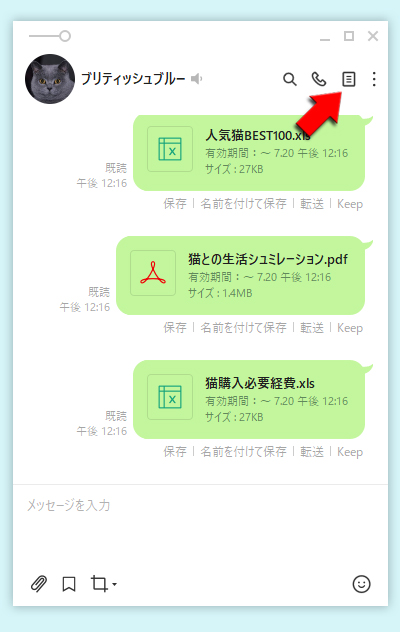
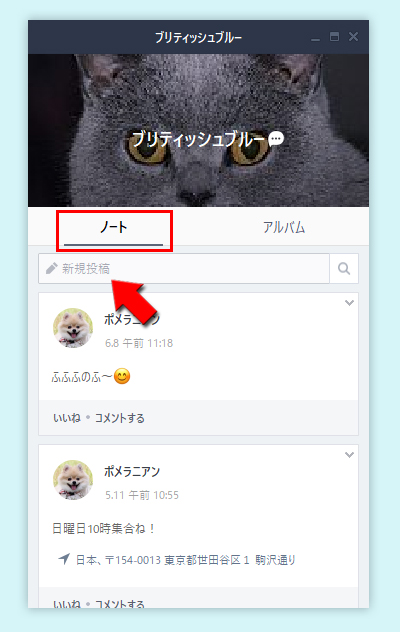
投稿する
投稿内容を記載して
投稿
をクリックしてください。テキスト以外にもさまざまなものが投稿可能です。スマホ版より投稿できる種類は少ないです。①
スタンプ
をクリックすれば、ノートにスタンプの投稿ができます。②
画像
をクリックすれば、ノートに画像の投稿ができます。③
動画
をクリックすれば、ノートに動画の投稿ができます。④
リンク
をクリックすれば、ノートにURLの投稿ができます。⑤
キャプチャ機能
をクリックすれば、画面のキャプチャができます。詳細はキャプチャ機能をご確認ください。⑥
ハッシュタグ
をクリックすれば、ノートにハッシュタグの投稿ができます。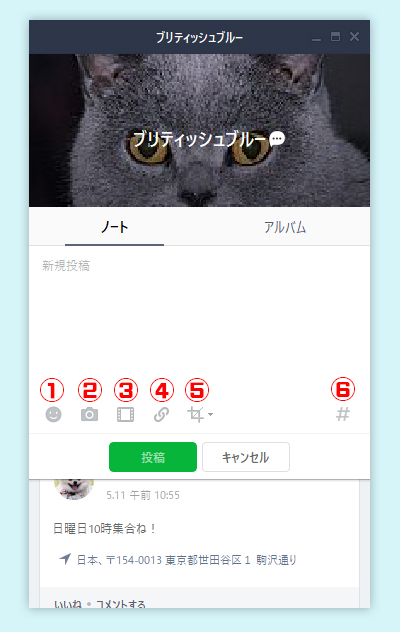
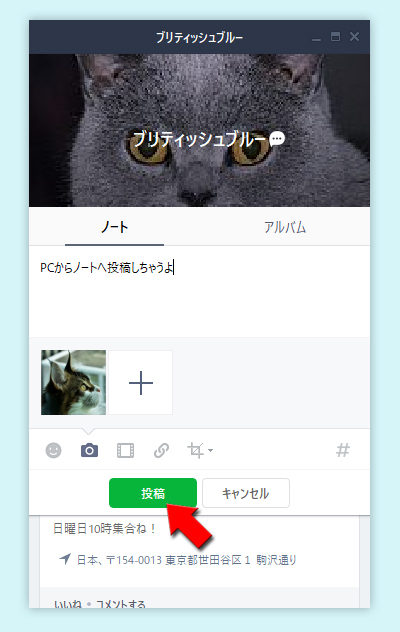
LINE PC版ノートに投稿する
画像や動画はフォーム欄にドラッグ&ドロップすることで投稿することもできます。PC独自の機能です。
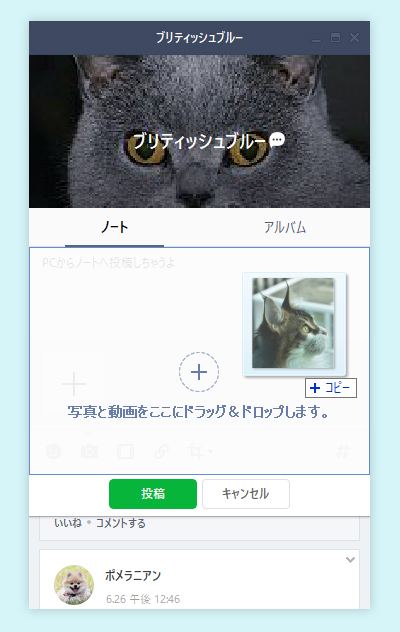
ノート投稿完了
ノートに投稿が完了しますとトークルームに通知が来て、投稿した内容が確認できます。
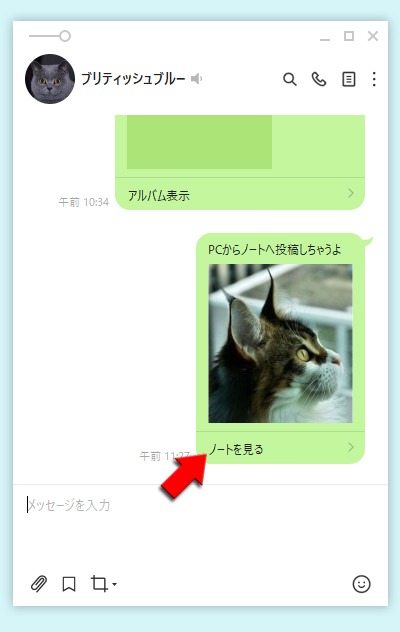
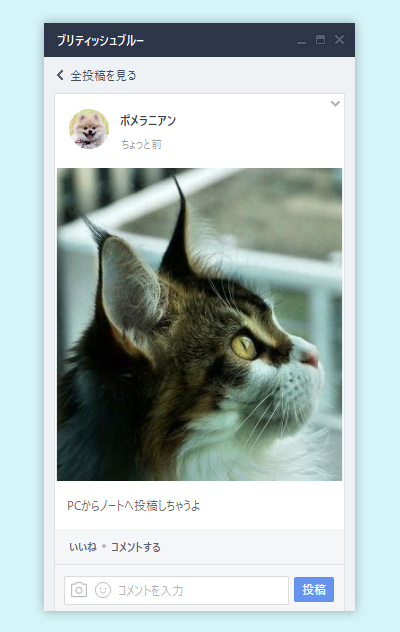
LINE PC版ノートの投稿を編集する・削除する
ノートに投稿した内容は投稿者のみ編集、削除ができます。スマホ版と仕様は変わりません。
ノートの投稿を編集する
ノートの投稿内容を編集する
編集したい投稿内容の右上にある
をクリックして表示されるメニューから
編集
をクリックしてください。
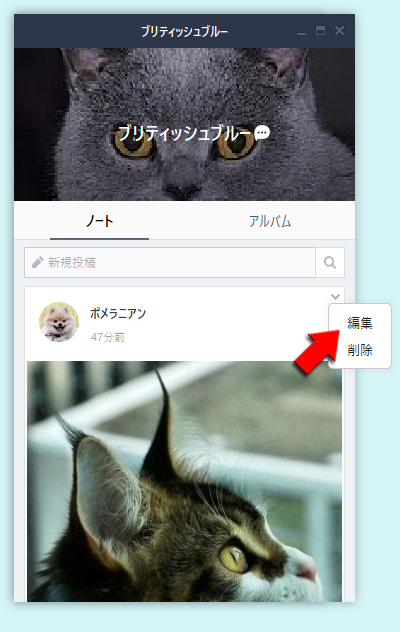
ノートの投稿内容の編集完了
新規投稿時と同じフォームが表示されますので編集し、完了したら
投稿
をクリックしてください。ノートの投稿の編集が完了しました。
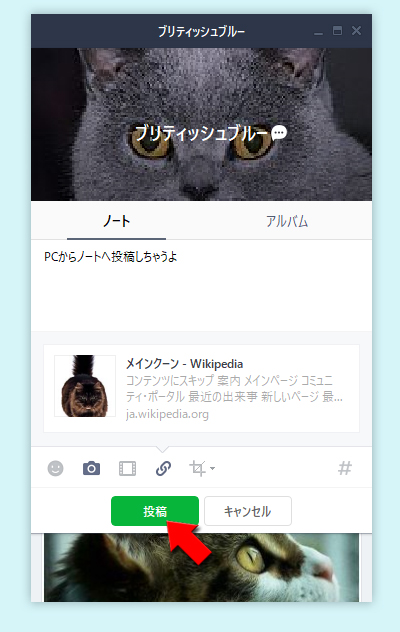
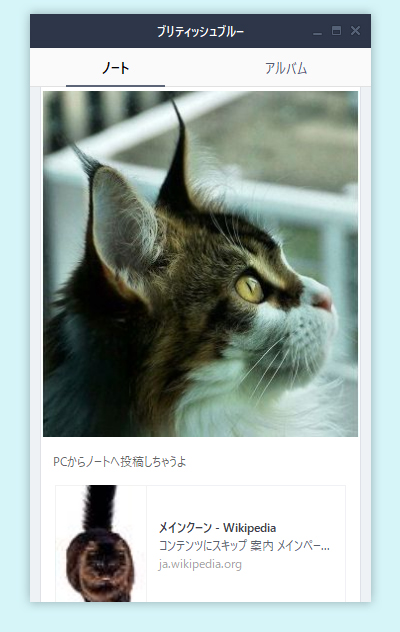
投稿を削除する
ノートの投稿を削除する
投稿したい投稿内容の右上にある
確認画面が表示されますので
をクリックして、表示されるメニューから
削除
をクリックしてください。確認画面が表示されますので
削除
をクリックしてください。確認画面に表示しているとおり、投稿内容だけでなく、いいねやコメントも削除されます。
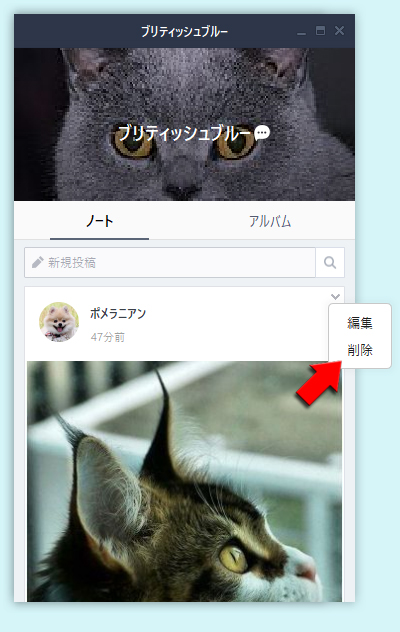
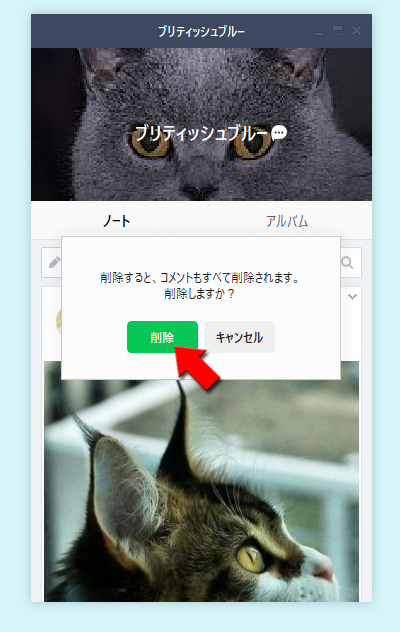
LINE PC版ノートにいいね、コメントする
ノートにいいねやコメントのつけ方や削除方法を解説します。基本的なやり方はスマホ版と変わりません。
ノートにいいねをつける
ノートに「いいね」マークをつけることができます。ノートのテーマに対して好評や賛同を示したりするのに活用できます。いいね自体は一度つけると削除できませんが、顔の種類の変更はおこなえます。
(笑顔マーク)をクリックする
「いいね」したいノートの投稿の
いいね
の上にカーソルを置いてください。いいねする顔のが表示されます。※
いいねを直接クリックするといいねはできますが顔は選べず、デフォルトの顔になります。
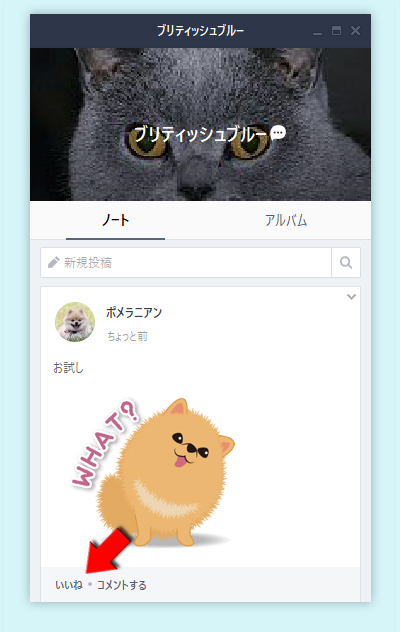
顔を選んでいいねを投稿する
いろいろな表情の顔が表示されます。
自分の「いいね」の感情にあった顔
を押してください。いいねが反映されます。※
再び(笑顔マーク)を押せばいいねの取り消しができます。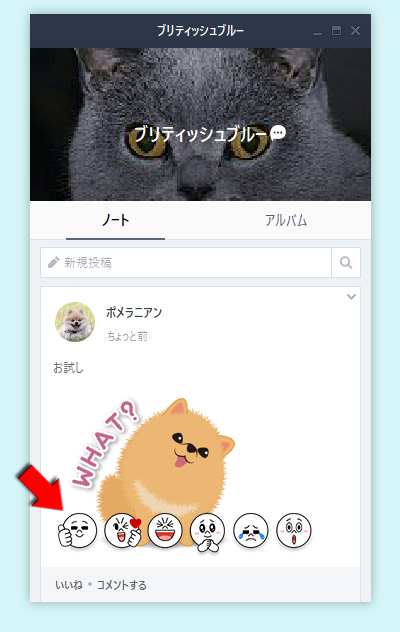
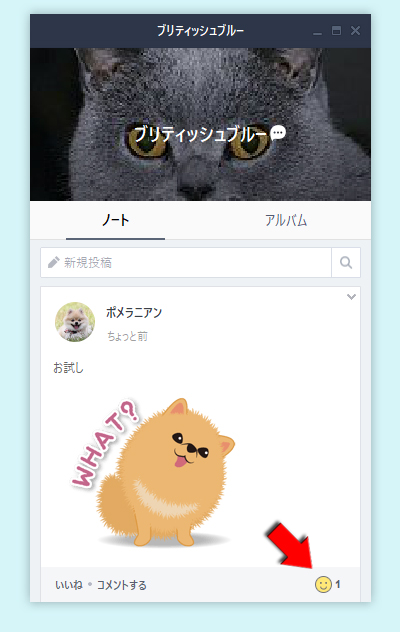
いいねを確認する
投稿された「いいね」は誰がどんな顔を選んで投稿した一覧で確認できます。
(笑顔マーク)をクリックするとコメント欄と直近のいいね一覧が表示されますので、一覧の数字をクリックしてください。一覧で表示されます。
(笑顔マーク)をクリックするとコメント欄と直近のいいね一覧が表示されますので、一覧の数字をクリックしてください。一覧で表示されます。
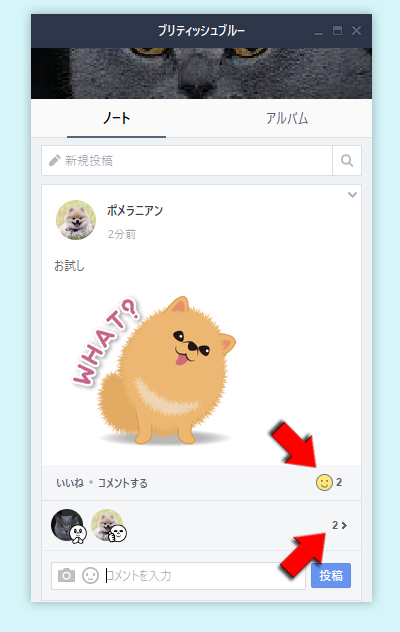
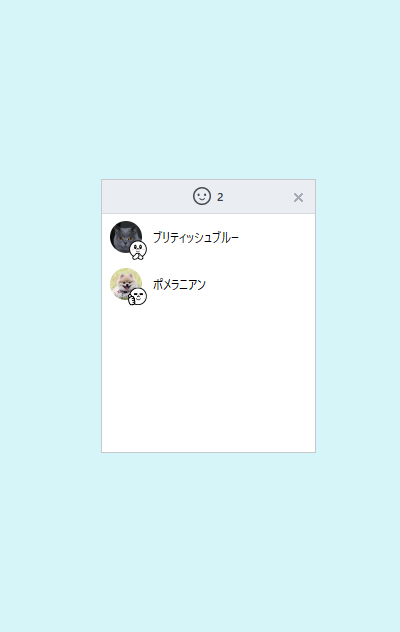
ノートにコメントをつける
ノートにはコメントをつけることができます。掲示板の「レス」のような使い方ができます。
コメントするを選択する
コメントしたいノートの投稿の
コメントする
をクリックしてください。
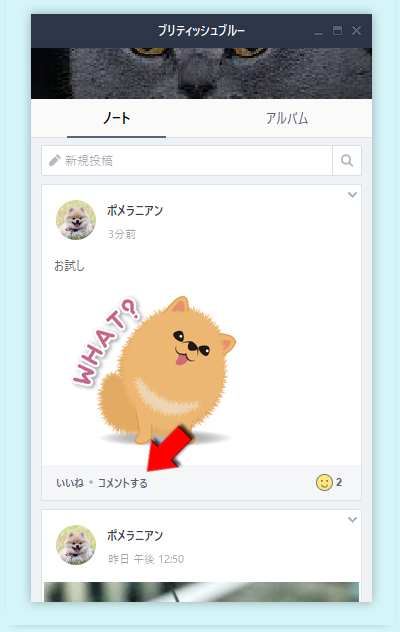
メッセージを入力して投稿する
入力欄にコメントを入力して
コメントにはテキスト以外にもスタンプや画像の投稿もできます。
投稿
をクリックしてください。コメントの投稿が反映されます。コメントにはテキスト以外にもスタンプや画像の投稿もできます。
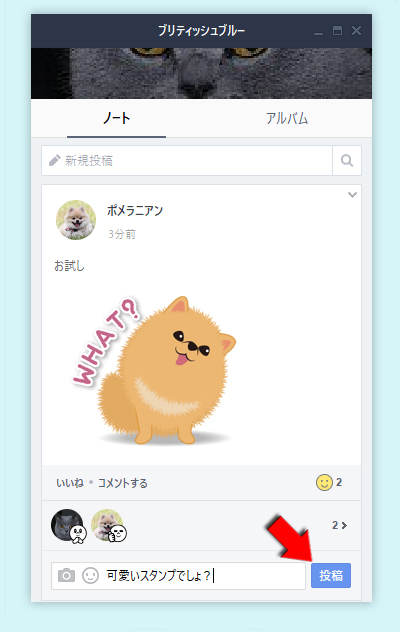
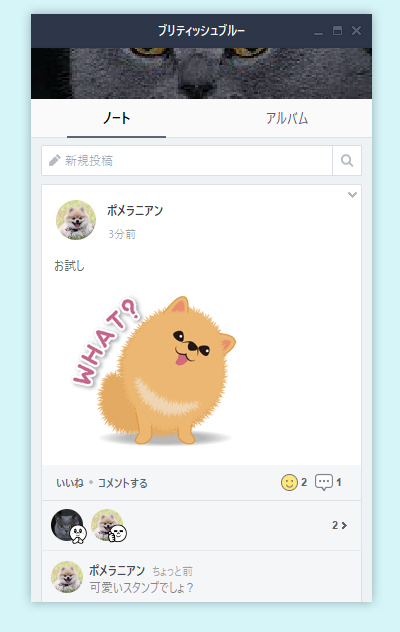
ノートのコメントを削除する
いいねの削除はできませんが、コメントの削除は可能です。
ノートのコメントを削除する
削除したいコメントにマウスをあわせると表示される
(ゴミ箱マーク)
をクリックしてください。
削除の確認画面が表示されますので削除
をクリックしてください。